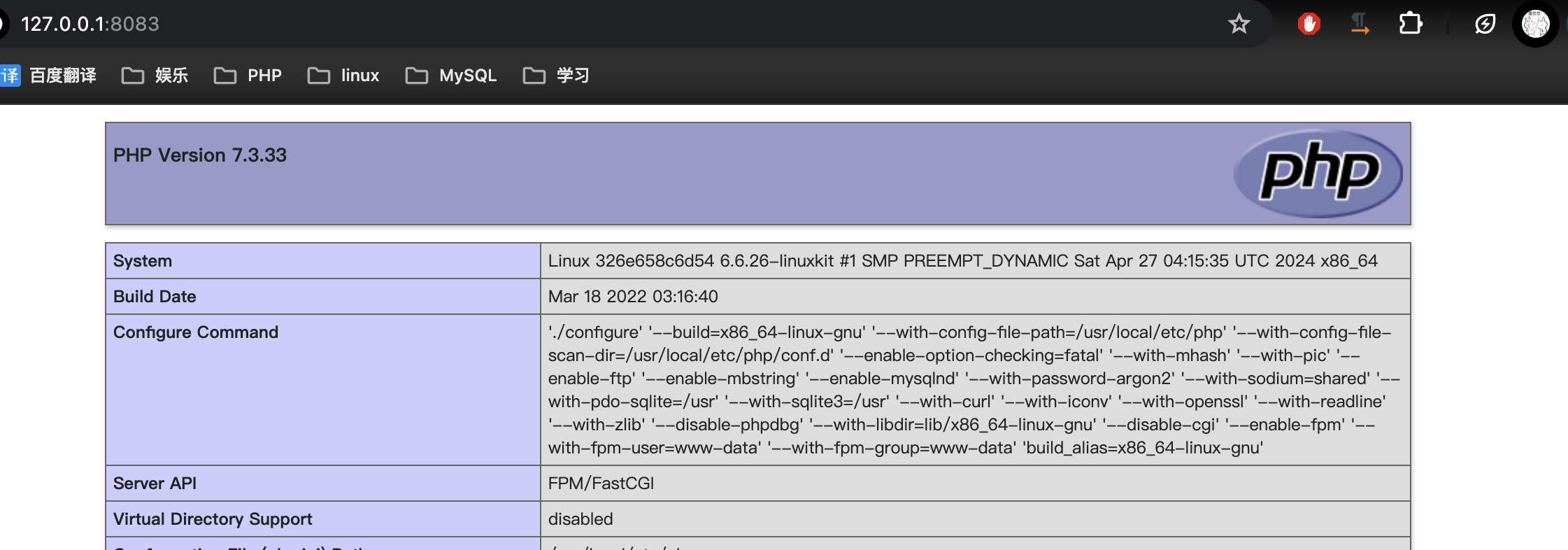我学习时与 chatGPT 的问答,学习中你遇到的问题可能我也遇到过,供参考:https://chatgpt.com/share/a2b2ea6f-b73f-4cf2-b970-026bf566c2db
工具以及学习途径
MAC、英特尔处理器
官网下载软件:https://desktop.docker.com/mac/main/amd64/Docker.dmg
菜鸟教程:https://www.runoob.com/docker/docker-tutorial.html
问题
- 终端报错:zsh: command not found: docker
原因是没有配置环境变量
配置环境变量:运行命令使环境变量立即生效:1
2
3//DOCKER_PATH 路径填自己的
export DOCKER_PATH="/Applications/Docker.app/Contents/Resources/bin"
export PATH=".\$PATH:$DOCKER_PATH"1
source /etc/profile
- 容器无法关闭
执行下方的命令,可以查看 pid ,然后 kill -9 pid,强制结束进程若是还是无法关闭或者无法找到进程,重启docker………1
echo $(docker inspect --format '{{ .State.Pid }}' <容器ID>)
知识点
- docker run :在容器内运行一个应用程序 参数解析:
1
docker run centos /bin/echo "Hello world"
1、docker: Docker 的二进制执行文件。就是配置的环境变量目录下的执行文件
2、run: 与前面的 docker 组合来运行一个容器。
3、centos 指定要运行的镜像,Docker 首先从本地主机上查找镜像是否存在,如果不存在,Docker 就会从镜像仓库 Docker Hub 下载公共镜像。
4、/bin/echo “Hello world”: 在启动的容器里执行的命令
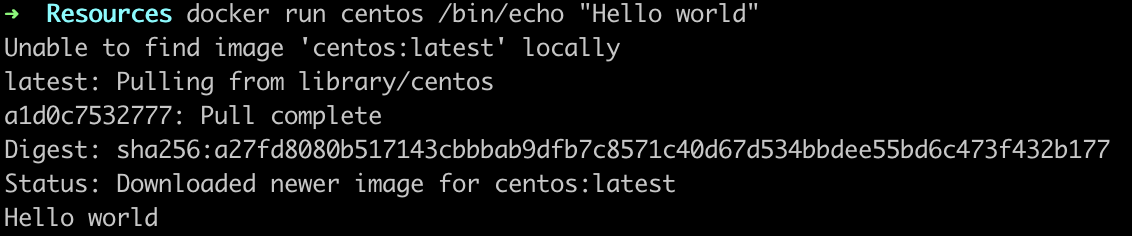
- 直接拉取镜像
1
docker pull centos
- 启动容器并默认不进入容器参数说明:
1
docker run -itd --name centos-test centos /bin/bash
1、-i: 交互式操作。
2、-t: 终端。
3、centos: centos 镜像。
4、/bin/bash:放在镜像名后的是命令,这里我们希望有个交互式 Shell,因此用的是 /bin/bash。
5、-d 默认不会进入容器,想要进入容器需要使用指令 docker exec
6、–name 给开启的容器取个名字 - 常用命令
docker images 列出本地主机上的镜像
docker inspect <容器 ID> 查看容器配置信息
docker ps -a 显示所有的容器,包括未运行的
docker exec 进入容器,且命令退出容器终端,但不会导致容器停止
docker start <容器 ID> 重启容器
docker stop <容器 ID> 停止容器
docker export centos-test > centos.tar 导出本地centos-test容器
cat centos.tar | docker import - wanglaiyong 从容器快照文件中再导入为镜像,以下实例将快照文件 centos.tar 导入到镜像 wanglaiyong
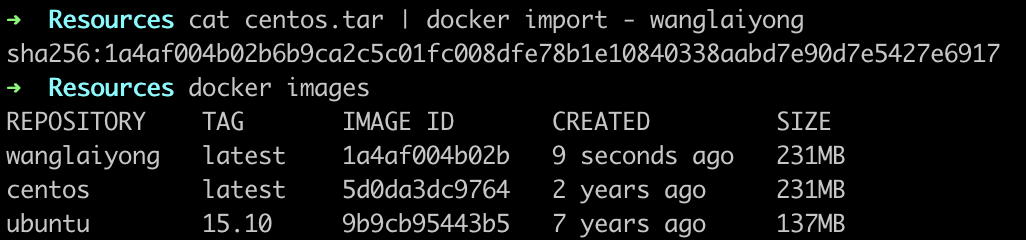
安装 nginx
1 | docker run --name nginx-test -p 8080:80 -d nginx |
参数解释:
–name nginx-test:容器名称。
-p 8080:80: 端口进行映射,将本地 8080 端口映射到容器内部的 80 端口。
-d nginx: 设置容器在在后台一直运行。
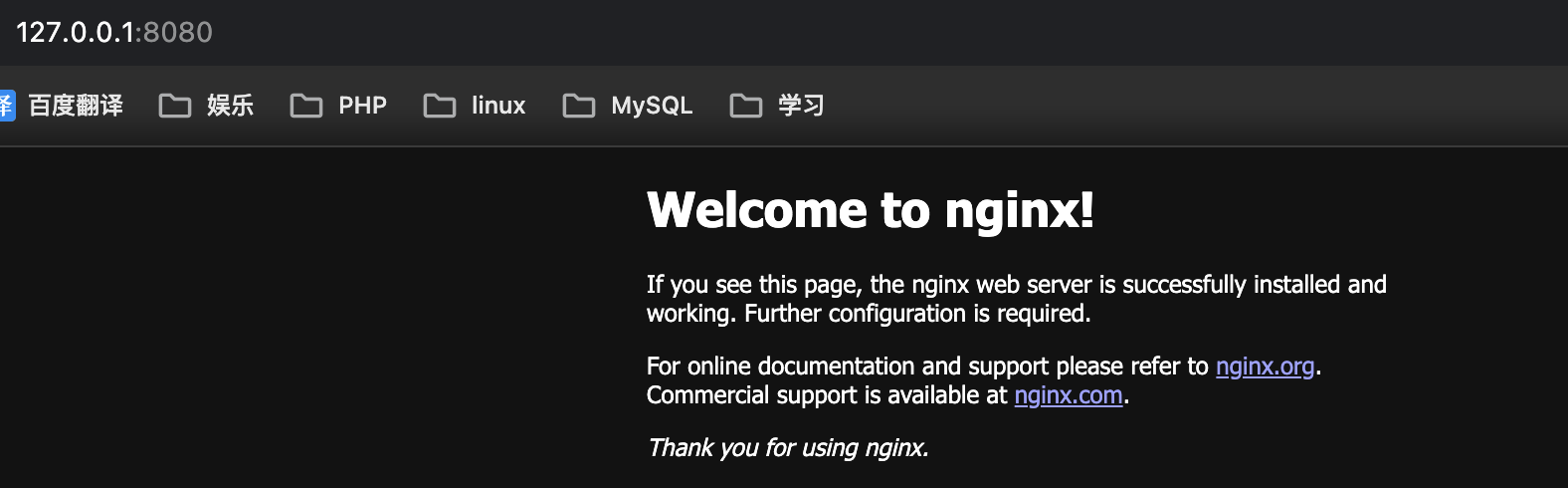
安装 mysql
- 拉取官方的最新版本的镜像
1
docker pull mysql:latest
- 运行 mysql 容器参数说明:
1
$ docker run -itd --name my-mysql -p 3309:3306 -e MYSQL_ROOT_PASSWORD=123456 mysql
1、 -p 3309:3306 :映射容器服务的 3306 端口到宿主机的 3309 端口,外部主机可以直接通过 宿主机ip:3309 访问到 MySQL 的服务。
2、MYSQL_ROOT_PASSWORD=123456:设置 MySQL 服务 root 用户的密码。 - 进入容器并连接mysql
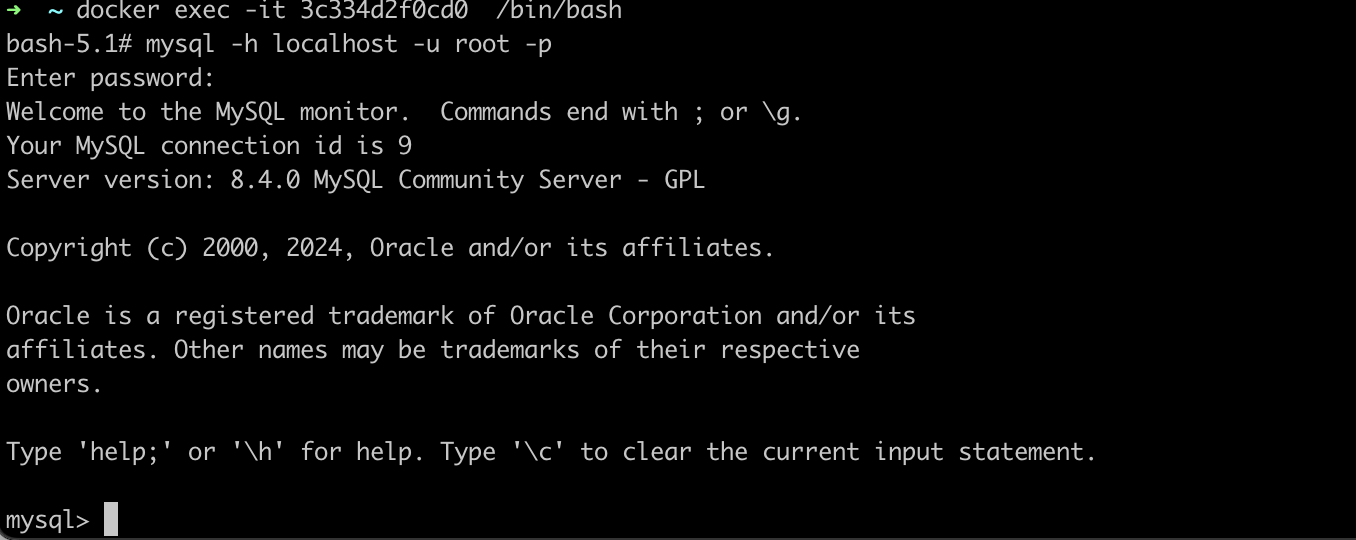
安装 php + nginx
- 拉取镜像 我项目的 php 版本是 7.3启动php
1
docker pull php:7.3-fpm
1 | docker run --name myphp-fpm -v ~/nginx/www:/www -d php:7.3-fpm |
新增配置文件
/Users/wanglaiyong/nginx/conf/conf.d/default.conf
1 | server { |
配置说明:
1、php:9000: 表示 php-fpm 服务的 URL,下面我们会具体说明。
2、/www/: 是 myphp-fpm 中 php 文件的存储路径,映射到本地的 ~/nginx/www 目录。
启动 nginx
1
2
3
4
5docker run --name my-nginx -p 8083:80 -d \
-v ~/nginx/www:/usr/share/nginx/html:ro \
-v ~/nginx/conf/conf.d:/etc/nginx/conf.d:ro \
--link myphp-fpm:php \
nginx参数说明:
1、 -p 8083:80: 端口映射,把 nginx 中的 80 映射到本地的 8083 端口。因为本地80端口已经被我的apache使用
2、 ~/nginx/www: 是本地 html 文件的存储目录,/usr/share/nginx/html 是容器内 html 文件的存储目录。
3、 ~/nginx/conf/conf.d: 是本地 nginx 配置文件的存储目录,/etc/nginx/conf.d 是容器内 nginx 配置文件的存储目录。
4、 –link myphp-fpm:php: 把 myphp-fpm 的网络并入 nginx,并通过修改 nginx 的 /etc/hosts,把域名 php 映射成 127.0.0.1,让 nginx 通过 php:9000 访问 php-fpm。在 ~/nginx/www 目录下创建 index.php
1
2
3<?php
echo phpinfo();
?>浏览器打开 http://127.0.0.1:8083